
こんにちは、ヒーニョンです。
仕事でプレゼンをする機会が月に1,2回はあるのですが、せっかくプレゼンするなら格好良くキメたいですよね。
僕が崇拝してるプレゼンターはガーレイノルズ氏(Garr Reynolds)で「プレゼンテーションZEN」を愛読しています。
あくまでもプレゼンターが主役でスライドは補助的なものです。パソコンの前で操作しながら説明するなど、自分をアピールする機会を逃しているようなもので、もったいない話です。プレゼンターはステージ中央でボディーランゲージでスピーチするべきだと思います。
開封の儀
パソコンの前から離れると、スライドを先に進めてくれるアシスタントはいませんね。いてもタイミングが難しいです。そこで紹介するのがロジクールの「SPOTLIGHT プレゼンテーションリモート R1000」です。
パッケージは質感良くApple製品のパッケージのようです。

まるでiPhoneの箱を開けているかのように作りこまれたパッケージです。

同梱物は本体、USB-C to USB-Aケーブル、ケース、取説です。
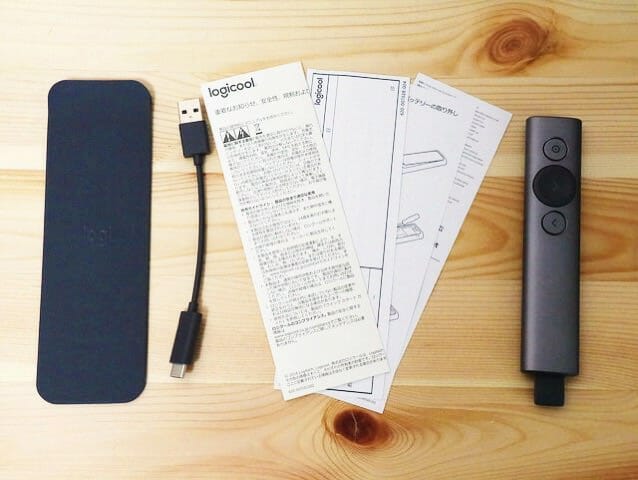
パッケージの裏に機能的な説明はありますが、セットアップの説明がないのでロジクールの製品ページを見ると、サイトでアプリをダウンロードしてインストールするとツアーが流れて操作方法が分かります。
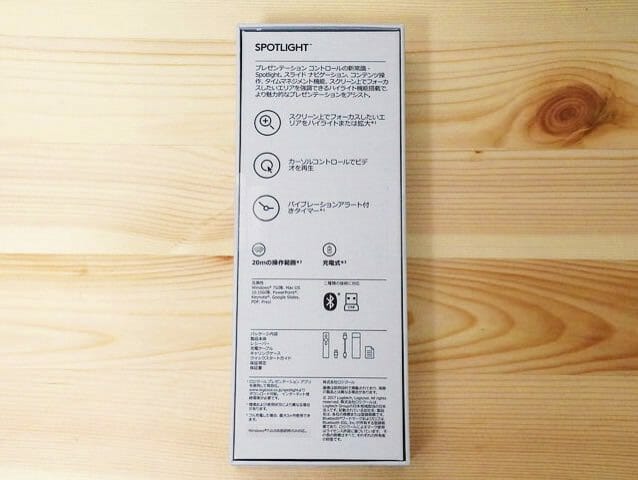
SPOTLIGHT本体リモコン
アルミ製で質感が良くカッコイイです。コレ持ってプレゼンは格好良すぎます。
僕のはスレート(グレー)色ですが、ゴールド色もあります。

本体の下側にはゴム製のつまみが付いていて引き抜くと、USBレシーバーがでてきます。このレシーバーをパソコンに接続して通信をします。もちろんBluetoothにも対応しているので、そのときはUSBレシーバーは不要となります。20メートル離れた場所からプレゼンテーションをコントロールできるので問題ないでしょう。

本体の裏面にはバッテリーを交換できるフタが付いています。マイナスドライバーでこじ開けるようです。

次の写真はケースに本体を収納した状況です。合皮のような質感で本体の高級感は損なわれていません。

充電
USBレシーバーを抜き取ったあとにはUSB-Cの充電用コネクターが隠れています。USB-Cはまだ普及していないので好まない方もいるかもしれませんね。
奥まっていますが、たいていのケーブルは大丈夫だと思います。なんせUSB-Aがハマっていたサイズがありますからね。

充電を開始するとバッテリーインジケーターが白く点滅します。1分間の充電で3時間のプレゼンテーションが可能で、60分でフル充電され最大3ヶ月使用できます。充電が必要になるとデバイスが振動し、バッテリーインジケーターが赤で点灯します。

SPOTLIGHT アプリ
Mac版のアプリについての説明です。もちろんWindows版もあります。
メニューバーに新しいアイコンが追加されます。クリックするとメニューが表示されます。
各メニューを説明していきます。
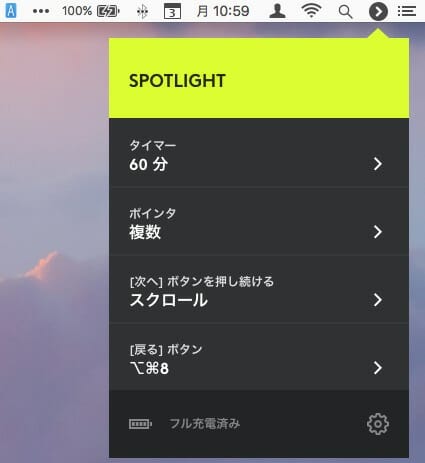
タイマー
タイマーをセットすると5分前と時間になったらバイブレーションで知らせてくれます。
クロックは現在時刻を表示するだけです。残念ながらアラームのように時間を指定することはできません。(T_T)
カスタムは分単位で自由に指定できます。
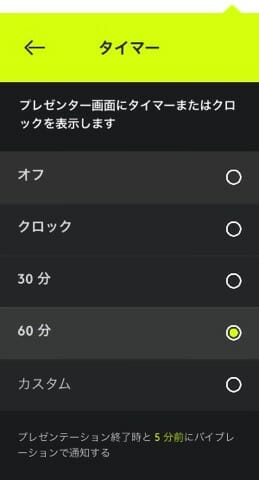
次のような小さな画面が表示されるのですが、出たり出なかったりで操作がよく分からないです。スタートもいつ開始したのかよく分からないので、現状では使えないです。僕としてはiPhoneのアラームやタイマー機能で十分なのでオフで使用しています。

ポインタ
SPOTLIGHTの凄いところはマウスカーソルをジェスチャで操作できるところです。上部ボタンを押しっぱなしにして本体リモコンを上下左右と動かすとマウスカーソルが動くのです。ディスプレイやプロジェクターに向かって操作する必要はありません。モーションコントロールを使って相対的にマウスカーソルが動きます。手ぶれ補正もされていて小刻みなブレは反映されないのも良いところです。
マウスカーソルの回りの表現方法として3つのポインタモードあり、上部のボタンをダブルクリックするとポインタモードが順に切り替わります。

図は左がプレゼン画面で右が設定画面です。画面のキャプチャでマウスカーソルが消えていますが、実際は円の中心に見えています。
- 強調表示モード
スライダーで指定した円の大きさの範囲以外を暗く表示してくれます。
マウスカーソルだけだとリスナーは迷子になるので、この機能は素晴らしいです。
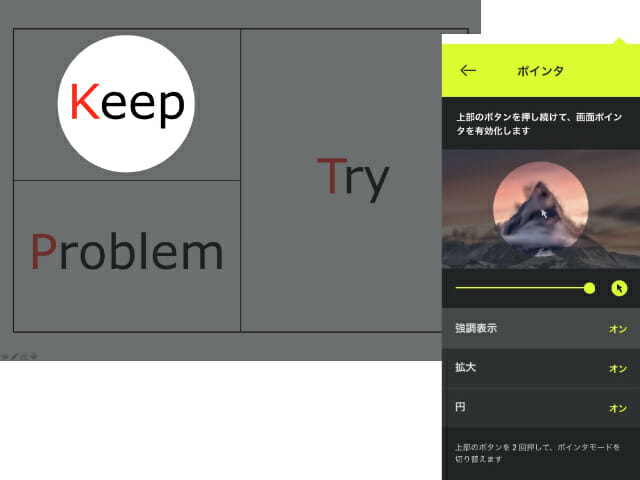
- 拡大モード虫眼鏡のように拡大して表示してくれます。円の範囲内だけを拡大します。全体を拡大することや拡大率を変えることはできません。何より残念なのがカクカクして動くのです。せっかく良い機能なのに残念です。
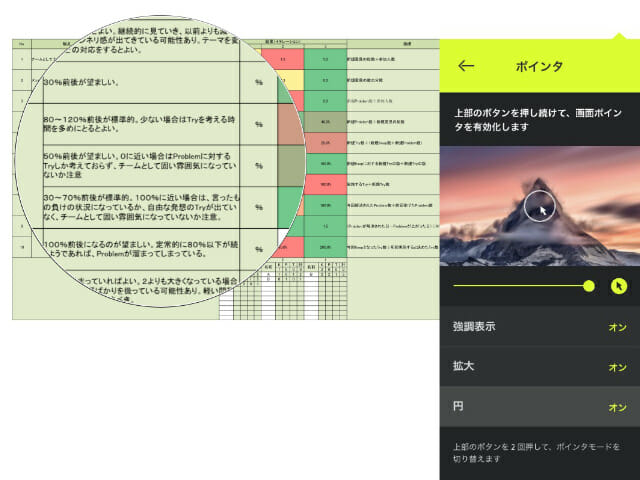
- 円モード
これは普通にマウスカーソルを動かすときに見失わないように円でくくってくれます。
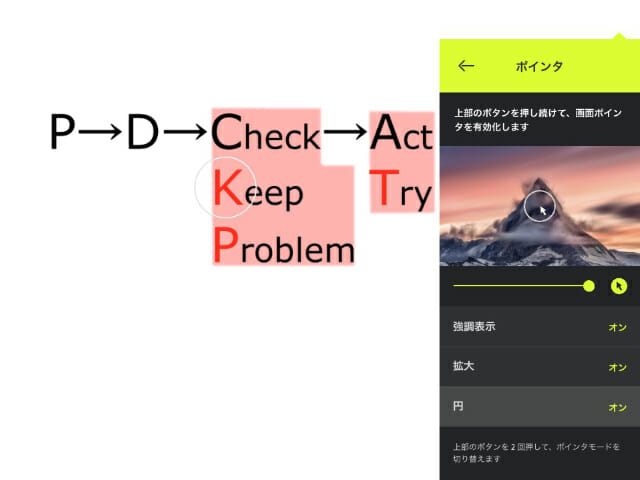
次へボタン長押し
本体リモコン真ん中の進むボタンを長押ししたときの機能を割り当てられます。
- アクションなし: 長押ししても無反応
- 早送り: 動画などを早送りできます。
- 空白画面: 画面がブラックアウトします。
- スクロール: 長押ししながらジェスチャーで上下するとスクロースバーが動きます。
- 音量コントロール: 長押ししながらジェスチャーで上下すると音量が変わります。
- カスタム キーストローク: ショートカットキーを設定できます。
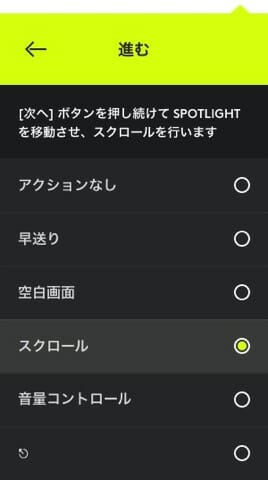
戻るボタン長押し
次へボタンと同様に戻るボタンも長押しで同じように機能を割り当てられます。
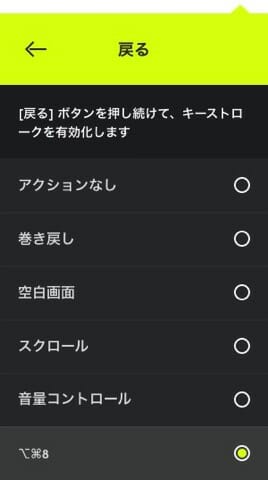
僕はMacなので環境設定のキーボード > アクセシビリティにある「option + command + 8」でズーム機能の入/切をカスタム キーストロークに設定しています。これでSPOTLIGHTのカクカク動く拡大モードを使わなくても済みます。
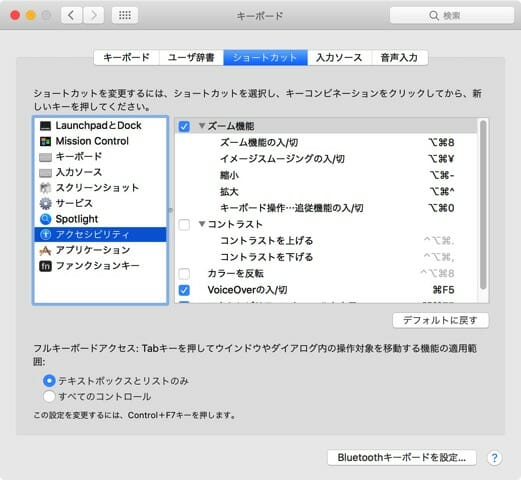
詳細設定
歯車アイコンをクリックするとサブメニューがでてきます。ツアーはアプリインストール時に流れたものです。
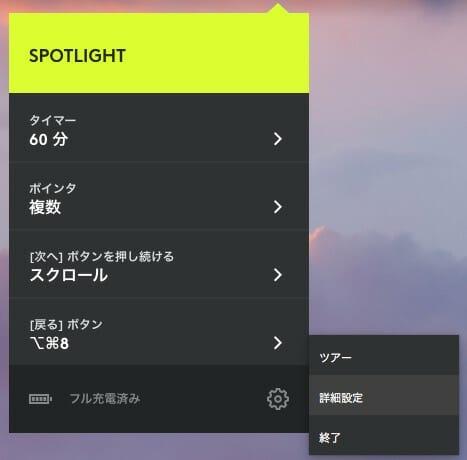
詳細設定をクリックすると4つのタブの画面が表示されます。
- ポインタ
上部ボタンを長押ししてマウスカーソルを動かすときの速度を変えられます。僕は遅めが操作しやすいです。
マウスポインタを中央に戻す機能ですが時間は5分以外に指定はできません。しかし5分で違和感なく使えます。
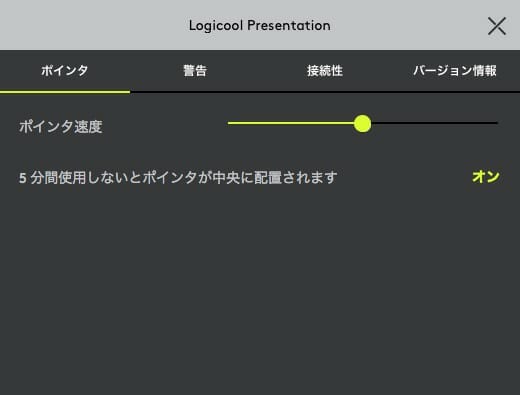
- 警告
バイブレーションは大きくすると音が聞こえそうなので小さめで十分です。
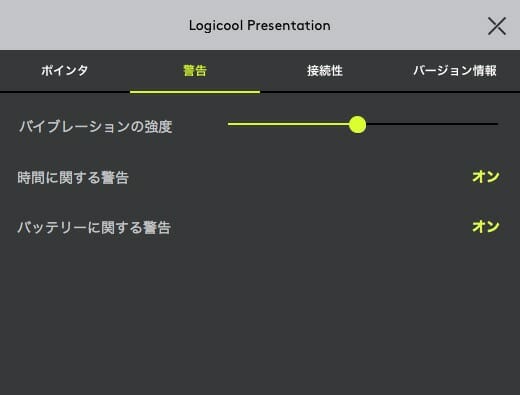
- 接続性
Macの場合はBluetoothの設定画面が開きます。
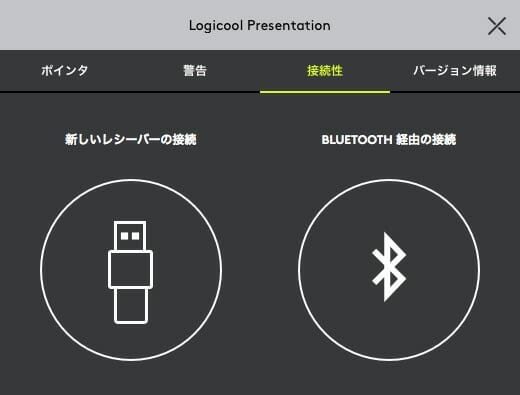
- バージョン情報
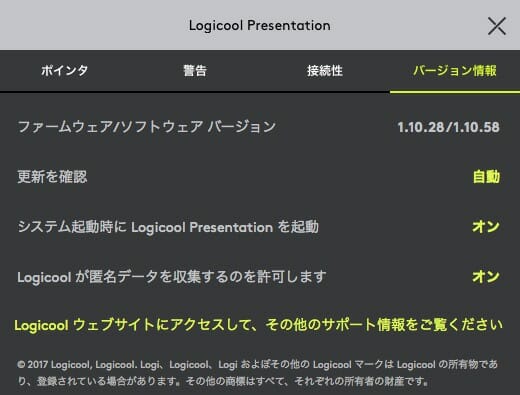
電源
電源ボタンはありません。プレゼンが終了しても電源を切る操作をしなくても良いので便利です。自動的にスリープしてくれるようで、スリープ中にアプリを見ると次の画面のように本体リモコンのボタンを押すように促されます。
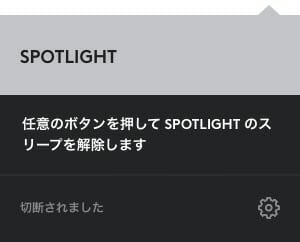
まとめ
汎用的な互換性があり、WindowsおよびMacで動作し、Powerpoint、Keynote、PDF、GoogleスライドおよびPreziでプレゼンテーションができると仕様に書かれています。結局はキーボードの左右の矢印キーを進む戻るボタンで操作し、上部ボタン長押しでマウスカーソルを動かし、クリックできるので、簡単なアプリなら操作できます。できないのは右クリックやドラッグ操作ですね。
SPOTLIGHTでジェスチャでコントロールするとリスナーは皆さん初めは驚かれますので楽しいですよ。
あのプレゼンの最高峰TEDでも推奨されているプレゼンテーションリモコンなので間違いない商品だと思います。
僕的には見た目が一番気に入りましたね。
ではまたヾ(^^へ)
こちらで購入できます
 |
プレゼンテーションZEN 第2版
Garr Reynolds 丸善出版 2014-02-21 |




コメント